विषयसूची
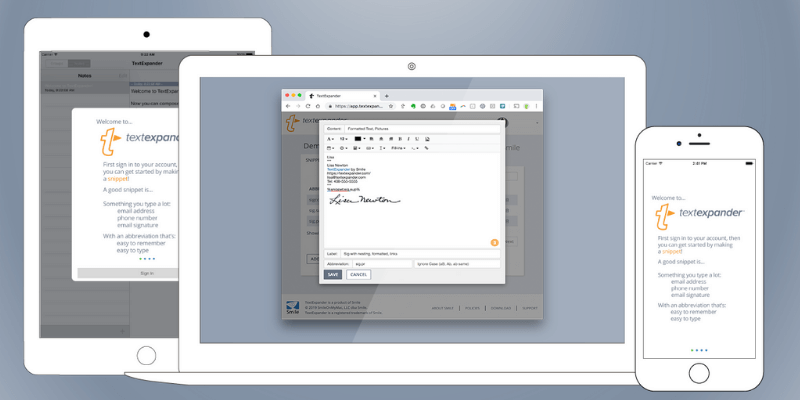
TextExpander
प्रभावकारिता: पाठ विस्तार, दिनांक अंकगणित, पॉप-अप फ़ॉर्म कीमत: $4.16/माह से सदस्यता लें उपयोग में आसानी: स्लिक इंटरफ़ेस, उन्नत सुविधाओं का उपयोग करने के लिए मेनू समर्थन: ज्ञानकोष, वीडियो ट्यूटोरियल, समर्थन संपर्क फ़ॉर्मसारांश
TextExpander मैक के लिए एक उत्पादकता ऐप है, Windows, और iOS को आपका समय बचाने के लिए डिज़ाइन किया गया है। अवधारणा सरल है: यह आपको केवल कुछ वर्ण टाइप करके कितनी भी मात्रा में टेक्स्ट दर्ज करने में सक्षम बनाती है। जितना अधिक आप इसका उपयोग करते हैं, उतना ही अधिक समय बचाते हैं।
मैंने ऐप को बार-बार टाइप किए गए गद्यांशों में प्रवेश करने, अपने पसंदीदा टाइपो और वर्तनी की गलतियों को स्वचालित रूप से ठीक करने, पेचीदा वर्णों और जटिल कोड को दर्ज करने, दिनांक डालने और बनाने के लिए उपयोगी पाया। अक्सर दस्तावेज़ों के लिए टेम्पलेट्स। यदि आप अपने दिन का कोई भाग टाइपिंग में बिताते हैं, तो TextExpander आपका समय और प्रयास बचाएगा, और आपको सुसंगत और सटीक बनाए रखेगा।
मुझे क्या पसंद है : कम टाइप करें और समय बचाएं। वैयक्तिकरण के लिए पॉप-अप फ़ील्ड। मुश्किल अक्षर और जटिल कोड आसानी से दर्ज करें। Mac, Windows, iOS और Chrome के लिए उपलब्ध है।
मुझे क्या पसंद नहीं है : थोड़ा महंगा। सब्सक्रिप्शन मॉडल हर किसी के अनुरूप नहीं होगा। स्निपेट सुझाव परेशान कर सकते हैं, हालांकि आप इसे बंद कर सकते हैं।
4.6 TextExpander प्राप्त करें (20% छूट)क्या TextExpander उपयोग करने के लिए सुरक्षित है?
हां, इसका इस्तेमाल सुरक्षित है। मैंने अपने iMac पर TextExpander चलाया और स्थापित किया। बिटडेफ़ेंडर का उपयोग करने वाला एक स्कैन मिलाआगे। पावर उपयोगकर्ताओं के लिए अनुशंसित।
आखिरकार, macOS में एक आसान बिल्ट-इन टेक्स्ट रिप्लेसमेंट फीचर है, जो आपको सेटिंग्स/कीबोर्ड/टेक्स्ट में मिलेगा। यह मुफ्त है और काम करता है, लेकिन सुविधाजनक नहीं है। TextExpander स्निपेट्स के साथ संगत है।
निष्कर्ष
टेक्स्टएक्सपेंडर के बहुत सारे प्रशंसक हैं। यह रोज़मर्रा की समस्या का एक सरल समाधान है जो अच्छी तरह से काम करता है। ऐप यह भी ट्रैक करता है कि उसने कितने कीस्ट्रोक्स और घंटे बचाए हैं। यदि आप अपने दिन का कोई हिस्सा टाइपिंग में बिताते हैं, तो एक टेक्स्ट एक्सपेंशन ऐप आपको लाभान्वित करेगा। सहेजे गए समय और प्रयास के अलावा, यह आपको सुसंगत और सटीक बनाए रखेगा। बस यह सुनिश्चित कर लें कि आपको पहली बार सही स्निपेट मिल जाए।
TextExpander सुविधाओं और उपयोग में आसानी के बीच एक अच्छा संतुलन प्राप्त करता है और क्रॉस-प्लेटफ़ॉर्म है, जो इसकी उच्च कीमत को उचित ठहरा सकता है। मेरा यही सुझाव है। एक महीने के परीक्षण संस्करण का उपयोग करके आप यह पता लगाने में सक्षम होंगे कि यह आपके लिए सही समाधान है या नहीं। यदि आप सब्सक्रिप्शन का भुगतान नहीं करना चाहते हैं, तो स्टैंडअलोन संस्करण देखें, या कुछ विकल्प जो आपकी पसंद के प्लेटफॉर्म पर चलते हैं।
TextExpander प्राप्त करें (20% की छूट)तो, आप इस टेक्स्टएक्सपेंडर समीक्षा के बारे में क्या सोचते हैं? नीचे एक टिप्पणी छोड़ दें।
कोई वायरस या दुर्भावनापूर्ण कोड नहीं।क्या TextExpander मुफ़्त है?
नहीं, लेकिन ऐप 30-दिन के मुफ़्त परीक्षण की पेशकश करता है। उस समय के बाद टेक्स्टएक्सपेंडर का उपयोग जारी रखने के लिए, आपको एक व्यक्ति (“लाइफ हैकर”) खाते के लिए $4.16/माह या $39.96/वर्ष की सदस्यता लेनी होगी। टीमें प्रत्येक उपयोगकर्ता के लिए $9.95/माह या $95.52/वर्ष का भुगतान करती हैं।
क्या विंडोज के लिए टेक्स्टएक्सपेंडर है?
हां, टेक्स्टएक्सपेंडर मैक, आईओएस और विंडोज के लिए उपलब्ध है। एक एकल सदस्यता आपको सभी प्लेटफार्मों पर ऐप का उपयोग करने की अनुमति देगी, और आपके स्निपेट स्वचालित रूप से उनके बीच समन्वयित हो जाएंगे।
इस टेक्स्टएक्सपेंडर समीक्षा के लिए मुझ पर भरोसा क्यों करें?
मेरा नाम एड्रियन है, और मैं 1980 के दशक के अंत से टेक्स्ट विस्तारक ऐप्स का उपयोग कर रहा हूं। उन्होंने मेरा बहुत समय और कीस्ट्रोक्स बचाए।
जब DOS पसंद का ऑपरेटिंग सिस्टम था, तो मैं AlphaWorks पर बस गया, एक "वर्क्स" प्रोग्राम (वर्ड प्रोसेसर, स्प्रेडशीट, डेटाबेस) जिसमें बहुत सारी स्मार्ट विशेषताएं थीं। उन विशेषताओं में से एक पाठ विस्तार था, और 80 के दशक के अंत में मैंने इसे उपयोग करने के सर्वोत्तम तरीकों के बारे में सोचना शुरू किया। hte” से “the”) या वर्तनी की गलतियाँ- मुझे चिंता थी कि सॉफ्टवेयर मुझे उन्हें बनाने के लिए प्रोत्साहित करेगा। मैंने इसका उपयोग जल्दी से पते, फोन नंबर और अक्सर उपयोग किए जाने वाले व्यावसायिक पत्रों को टाइप करने के लिए किया। मैं सॉफ़्टवेयर को विशिष्ट जानकारी मांगने वाले बॉक्स को पॉप अप करने के लिए भी प्राप्त कर सकता था, इसलिए Iजो दर्ज किया गया था उसे वैयक्तिकृत कर सकता था।
जब मैंने विंडोज पर स्विच किया तो मैंने विकल्पों की खोज की और अंततः पॉवरप्रो पर बस गया, एक ऐसा ऐप जिसमें पाठ विस्तार शामिल है, लेकिन बहुत कुछ करता है, जिसमें स्क्रिप्टिंग और मैक्रोज़ शामिल हैं। मैंने अपने कंप्यूटर को पूरी तरह से अनुकूलित करने के लिए उस ऐप का इस्तेमाल किया। जब मैं Linux में गया, तो मैंने AutoKey की खोज की।
मेरे परिवार के अधिकांश लोग Mac उपयोगकर्ता थे, और अंततः मैं उनके साथ जुड़ गया। मैंने कई वर्षों तक TextExpander का उपयोग किया और आनंद लिया, लेकिन एक बार सब्सक्रिप्शन मॉडल में चले जाने के बाद पॉज़ बटन दबाया। TextExpander ऐप के अनुसार, इसने मुझे 172,304 अक्षर टाइप करने से बचाया, जो सात घंटे से अधिक के बराबर है।

TextExpander Review: इसमें आपके लिए क्या है?
TextExpander आपके टाइपिंग को तेज करने के बारे में है, और मैं इसकी विशेषताओं को निम्नलिखित पांच खंडों में सूचीबद्ध करूंगा। प्रत्येक उपखंड में, मैं यह पता लगाऊंगा कि ऐप क्या प्रदान करता है और फिर अपना व्यक्तिगत अनुभव साझा करता हूं। आपके समय का। कंप्यूटर इस तरह की समस्याओं को हल करने के लिए बनाए गए थे! जब मैं पहली बार कंप्यूटर में आया तो मैंने इसे अपना उद्देश्य बना लिया था कि मैं कभी भी कुछ भी दोबारा टाइप न करूं, और पाठ विस्तार सॉफ्टवेयर ने मदद की।
अक्सर टाइप किए जाने वाले शब्द, वाक्य और दस्तावेज़ एक व्यक्ति से दूसरे व्यक्ति में भिन्न होते हैं। सहायक रूप से, टेक्स्टएक्सपेंडर देखता है कि आप क्या टाइप करते हैं, और जब यह नोटिस करता है कि एक बार-बार वाक्यांश आपको एक स्निपेट बनाने के लिए प्रेरित करता है। सौभाग्य से, आप इस सुविधा को अक्षम कर सकते हैंअगर आपको यह कष्टप्रद लगता है।

स्निपेट के सामान्य अवसरों में पते, फोन नंबर, ईमेल पते और हस्ताक्षर, और वेब पते शामिल हैं। आपकी नौकरी के आधार पर, कुछ उद्योग-विशिष्ट शब्द हो सकते हैं जिन्हें आप खुद को दोहराते हुए पाते हैं। हो सकता है कि आप खुद को अपने कैलेंडर में या टू डू लिस्ट ऐप में वही टेक्स्ट टाइप करते हुए देखें। TextExpander शब्दावली में, आपके द्वारा टाइप किए जाने वाले कुछ वर्णों को संक्षिप्त नाम कहा जाता है, और जिस लंबे मार्ग का विस्तार होता है उसे स्निपेट कहा जाता है।
पहले, आपको आने की आवश्यकता है up एक अच्छे, अद्वितीय संक्षिप्त नाम के साथ जो अन्य परिस्थितियों में कभी टाइप नहीं किया जाएगा। एक पते के लिए, स्माइल सुझाव देती है कि आप aaddr या hhome का उपयोग कर सकते हैं। पहले चरित्र को दोहराकर, आप कुछ अनोखा लेकर आए हैं। वैकल्पिक रूप से, आप एक सीमांकक के साथ समाप्त कर सकते हैं, जैसे addr; ।
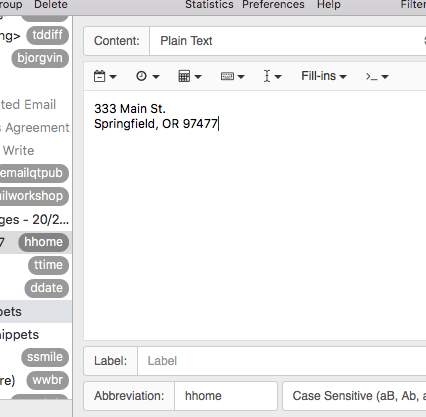
संक्षेपण चुनें जो यादगार हों। वैकल्पिक रूप से, आप Apple के मेनू बार से स्निपेट को आसानी से खोज सकते हैं। अंत में, आप स्निपेट में टाइप करते हैं—वास्तविक पता—और आप जाने के लिए तैयार हैं। . स्निपेट्स सेट करने के अवसरों के लिए देखें, फिर कुछ कीस्ट्रोक्स के बिना, ऐप आपके लिए हर बार सटीक रूप से टेक्स्ट दर्ज करेगा।
2. बार-बार होने वाली टाइपिंग और वर्तनी की त्रुटियों को ठीक करें
त्रुटियों को स्वचालित रूप से ठीक करना उपयोगी सुरक्षा है। कुछ हो सकते हैंऐसे शब्द जिन्हें आप लगातार गलत तरीके से लिखते हैं, या कि तेजी से टाइप करते समय आपकी उंगलियां गड़बड़ हो जाती हैं। TextExpander को त्रुटियों के बिना ईमेल और दस्तावेज़ बनाने में आपकी सहायता करने की अनुमति दें।
यहां कुछ उदाहरण दिए गए हैं जिन्हें मैंने अतीत में आज़माया था—कुछ सामान्य टाइपो और वर्तनी की गलतियाँ। आप गलत वर्तनी को संक्षिप्त नाम और सही वर्तनी को स्निपेट के रूप में उपयोग करते हैं।
- hte >
- आवास > आवास
- विपथन > विपथन
- अजीब > अजीब
- बहुत कुछ > बहुत कुछ
- निश्चित रूप से > निश्चित रूप से
- कोई नहीं > कोई नहीं
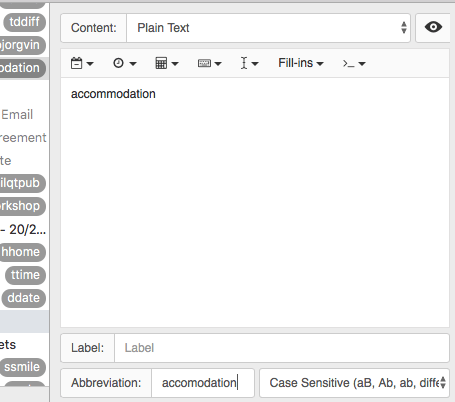
मैं एक ऑस्ट्रेलियाई हूं जिसे अक्सर अमेरिकी वर्तनी का उपयोग करने की आवश्यकता होती है। मुझे सावधान रहने की आवश्यकता है क्योंकि स्कूल में सीखी गई वर्तनी का उपयोग करना तकनीकी रूप से गलत हो सकता है। मैं सहायता के लिए टेक्स्टएक्सपैंडर का उपयोग कर सकता हूं।
- रंग > रंग
- केंद्र > केंद्र
- लाइसेंस > लाइसेंस
- व्यवस्थित > व्यवस्थित करें
- व्यवहार > व्यवहार
- यात्रा करना > यात्रा
- गणित > गणित

मेरा व्यक्तिगत विचार: आपको कब पता चलता है कि आपके ईमेल में कोई टाइपो है? आमतौर पर सेंड पर क्लिक करने के बाद। कितना अव्यवसायिक! यदि आप खुद को नियमित रूप से एक ही प्रकार की टाइपिंग और वर्तनी की गलतियाँ करते हुए पाते हैं, तो उन्हें आपके लिए स्वचालित रूप से ठीक करने के लिए TextExpander सेट अप करें। ब्योर्गविन नामक लेखक के लिए। आप अनुमान लगा सकते हैं कि मेरा पहला टेक्स्टएक्सपेंडर स्निपेट क्या हैथा!

अब मैं एक सामान्य "ओ" का उपयोग करके उसका नाम टाइप कर सकता था, और टेक्स्टएक्सपेंडर मेरे लिए इसे ठीक कर देगा। मेरे पास टेक्स्टएक्सपेंडर था जो मेरे पूंजीकरण को अनदेखा करता था और हमेशा एक पूंजी "बी" का उपयोग करता था।
उस एक स्निपेट ने मुझे और अधिक बनाने के मिशन पर शुरू किया - विशेष वर्ण या जटिल विराम चिह्न या मार्कअप के साथ कुछ भी। यहाँ कुछ उदाहरण दिए गए हैं:
- दो एन डैश एक एम डैश बन जाते हैं
- 1/2 एक अंश ½ बन जाता है (और अन्य भिन्नों के लिए समान)
- मुद्रा, यूरो सहित € और पाउंड £
- कॉपीराइट प्रतीक ©
मैं अक्सर HTML के साथ सीधे काम करता हूं और कोड जोड़ने को आसान बनाने के लिए कुछ स्निपेट बनाता हूं। उदाहरण के लिए, एक ट्यूटोरियल में एक छवि जोड़ने के लिए, मैंने इस कोड को दर्ज करने के लिए संक्षिप्त नाम tutimage का उपयोग किया:
2914
मैं पहले छवि URL को क्लिपबोर्ड पर कॉपी करूंगा, और इसे डाला जाएगा सही स्थान पर। फिर मुझे वैकल्पिक पाठ की आपूर्ति करने के लिए कहा जाएगा।
मेरा व्यक्तिगत विचार: विशेष वर्ण और जटिल कोड वास्तव में आपके टाइपिंग को धीमा कर सकते हैं। टेक्स्टएक्सपेंडर आपको कुछ सरल टाइप करने की अनुमति देता है, फिर आपके लिए जटिल काम करता है। ग्रंट का काम ऐप को सौंप दें और अधिक उत्पादक रूप से काम करें।
4. स्वचालित समय और दिनांक अंकगणित
टेक्स्टएक्सपेंडर आपको दिनांक और समय के साथ मदद कर सकता है। आरंभ करने के लिए, यह आपके पसंद के किसी भी प्रारूप में वर्तमान दिनांक या समय सम्मिलित कर सकता है।
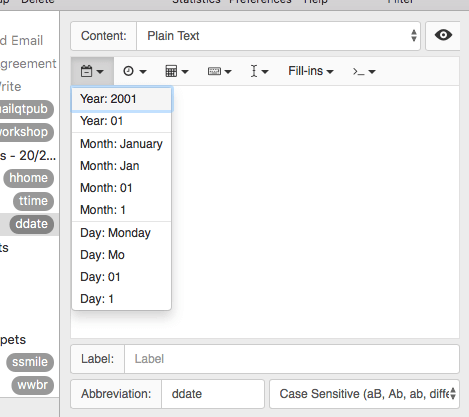
TextExpander दिनांक प्रारूप को परिभाषित करने के लिए कई चर का उपयोग करता है, लेकिन इन्हें जोड़ा जा सकता हैएक साधारण मेनू से। एक बार जब आप इसे सेट कर लेते हैं, तो यह आपके बारे में सोचे बिना काम करना जारी रखेगा।
यहां टेक्स्टएक्सपेंडर के डिफ़ॉल्ट स्निपेट्स से कुछ उदाहरण दिए गए हैं- पहले ऐप का सिंटैक्स, उसके बाद मेरे द्वारा टाइप किए जाने के बाद क्या दर्ज किया गया था। संक्षिप्ताक्षर ddate और ttime .
- %A %e %B %Y > गुरुवार 21 फरवरी 2019
- %1I:%M %p > 5:27 अपराह्न
इस स्माइल सहायता आलेख से अधिक जानें: टेक्स्टएक्सपेंडर के साथ त्वरित रूप से कस्टम दिनांक और समय का उपयोग करें।
टेक्स्टएक्सपेंडर अतीत या भविष्य में दिनांक और समय की गणना भी कर सकता है। यह नियत तारीखों, समय सीमा और नियुक्तियों को दर्ज करना आसान बना सकता है। मेनू प्रविष्टि से सिंटेक्स को जल्दी से जोड़ा जा सकता है।
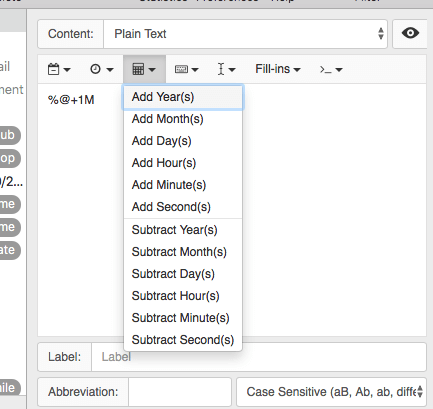
मान लें कि आप अपने ग्राहकों को 15 दिनों में भुगतान करने के लिए याद दिलाना चाहते हैं। टेक्स्टएक्सपेंडर आपके लिए तिथि की गणना और सम्मिलित कर सकता है। ऐसा करने का तरीका जानने के लिए, इन स्माइल ब्लॉग पोस्टों को देखें:
- टेक्स्टएक्सपैंडर दिनांक गणित का उपयोग करके दस्तावेज़ों में भविष्य दिनांक जोड़ना
- टेक्स्टएक्सपेंडर दिनांक और समय गणित का उपयोग करना
मेरा निजी विचार: अपने कैलेंडर को देखना बंद करें। TextExpander आपके लिए वर्तमान तिथि और समय दर्ज कर सकता है (किसी भी प्रारूप में जिसे आप पसंद करते हैं), और यहां तक कि यह भी पता लगा सकते हैं कि यह समय सीमा या देय तिथि तक कितनी लंबी है।
5. फिल-इन्स के साथ टेम्पलेट बनाएं
TextExpander का एक और अच्छा उपयोग आपके द्वारा नियमित रूप से भेजे जाने वाले ईमेल के लिए टेम्प्लेट बनाना है। ये अक्सर पूछे जाने वाले प्रश्नों के उत्तर या कार्यप्रवाह का केवल एक हिस्सा हो सकते हैंआपकी नौकरी।
उदाहरण के लिए, जब मैंने एक संपादक के रूप में काम किया तो मैंने ईमेल भेजे जब ट्यूटोरियल पिचों को स्वीकार, अस्वीकार और प्रकाशित किया गया। उन्हें लिखना समय लेने वाला और थकाऊ था, इसलिए मैंने टेक्स्टएक्सपेंडर में टेम्प्लेट सेट करने में कुछ समय बिताया।
इसलिए मैं प्रत्येक ईमेल को वैयक्तिकृत कर सकता था, मैंने टेक्स्टएक्सपेंडर की फिल-इन सुविधा का उपयोग किया। आप मेनू से टेम्पलेट में फ़ील्ड दर्ज करते हैं, और जब स्निपेट चलाया जाता है, तो एक पॉप-अप प्रदर्शित किया जाएगा जो आपसे आवश्यक जानकारी मांगेगा।
यहां एक उदाहरण दिया गया है कि टेक्स्टएक्सपेंडर में टेम्पलेट कैसा दिखता है।

और जब आप टेम्प्लेट को ट्रिगर करते हैं तो यह ऐसा दिखता है।
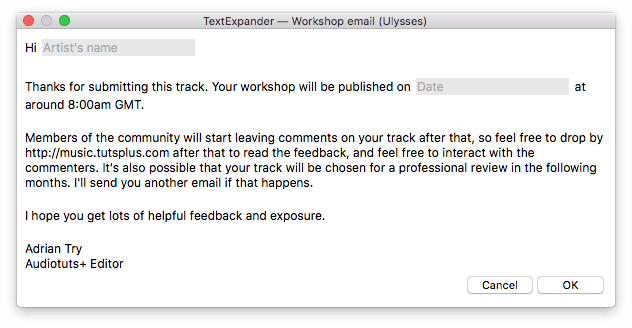
इस तरह के टेम्प्लेट ने मेरे वर्कफ़्लो को सरल बनाया और चीजों को सुसंगत और पेशेवर बनाए रखा।
मेरा निजी अनुभव: टेक्स्टएक्सपेंडर में टेम्प्लेट सेट करने से शायद किसी भी अन्य सुविधा की तुलना में मेरा अधिक समय बच गया। उन्हें पहली बार सही ढंग से सेट अप करने में कुछ समय व्यतीत करें, और वह समय कई गुना अधिक चुकाया जाएगा।
मेरी रेटिंग के पीछे कारण
प्रभावशीलता : 5 सितारे।
TextExpander आपके टाइपिंग को गति दे सकता है, क्लिपबोर्ड का उपयोग कर सकता है, दिनांक और समय अंकगणित कर सकता है, और जटिल टेम्प्लेट बना सकता है जो वैयक्तिकरण की अनुमति देता है। इसकी विशेषताएं अधिकांश प्रतियोगिता को ग्रहण करती हैं।
कीमत : 4 स्टार।
टेक्स्टएक्सपेंडर की लागत एक वर्ष की सदस्यता के लिए काफी अधिक है, जो कि अधिकांश प्रतियोगियों द्वारा सॉफ्टवेयर खरीदने के लिए चार्ज की जाती है। एकमुश्त। यह और अधिक प्रदान करता हैपैसे के लिए सुविधाएं।
उपयोग में आसानी : 4.5 स्टार।
टेक्स्टएक्सपेंडर इसमें कूदना आसान बनाता है—स्निपेट और संक्षिप्तीकरण सेट करना एक स्नैप है। ऐप का अधिकतम लाभ उठाने के लिए आपको कुछ समय यह सोचने में लगाना होगा कि आप क्या टाइप करते हैं और आप कैसे काम करते हैं और टेम्प्लेट कैसे सेट करते हैं। सौभाग्य से ऐप द्वारा उपयोग किए जाने वाले किसी भी "कोड" को सरल मेनू से दर्ज किया जा सकता है। आपके स्निपेट स्वचालित रूप से आपके द्वारा उपयोग किए जाने वाले प्रत्येक कंप्यूटर और डिवाइस से समन्वयित होते हैं।
समर्थन : 5 सितारे।
मुस्कान की वेबसाइट पर समर्थन पृष्ठ में बहुत से खोजने योग्य संसाधन शामिल हैं: वीडियो ट्यूटोरियल, ज्ञान का आधार, टीमों और व्यवसायों के लिए सहायता, और सार्वजनिक समूह जहां आप अपने स्निपेट को दूसरों के साथ साझा कर सकते हैं। आपको आरंभ करने के लिए एक त्वरित प्रारंभ मार्गदर्शिका और स्निपेट मार्गदर्शिकाओं का संग्रह भी है, और लेख जो अधिक उन्नत विषयों को कवर करते हैं।
जब आपको उनकी आवश्यकता होती है, तो सहायता टीम से एक वेब फ़ॉर्म द्वारा संपर्क किया जा सकता है। टीम सप्ताह के सातों दिन सवालों के जवाब देती है और अधिकांश मुद्दों का समाधान उसी दिन कर दिया जाता है।
TextExpander के विकल्प
Mac के विकल्प
- Typinator (Mac, 24.99 यूरो) उन लोगों के लिए TextExpander का एक अच्छा विकल्प है जो इच्छुक हैं एक अच्छे उत्पाद के लिए भुगतान करने के लिए लेकिन नियमित सदस्यता का भुगतान नहीं करना पसंद करते हैं।
- TypeIt4Me (मैक, $19.99) एक और अच्छा विकल्प है।
- कीबोर्ड मेस्ट्रो (मैक, $36) एक उन्नत ऑटोमेशन टूल है जिसमें टेक्स्ट रिप्लेसमेंट शामिल है लेकिन यह अच्छी तरह से काम करता है

